Edge浏览器adobe flash player被阻止怎么办
更新时间:2022-06-29 10:16:40作者:run
一些小伙伴反馈自己在edge浏览器上打开某个视频的时候,却出现adobe flash player被阻止的提示,今天小编教大家Edge浏览器adobe flash player被阻止怎么办,操作很简单,大家跟着我的方法来操作吧。
解决方法:
1.打开Microsoft Edge浏览器后,看视频到一半突然看不了了,只能在工具栏点击“允许一次”或“始终允许”,但下次打开包含Flash的网页后(或者刷新 网页后),还会出现该提示,非常麻烦。
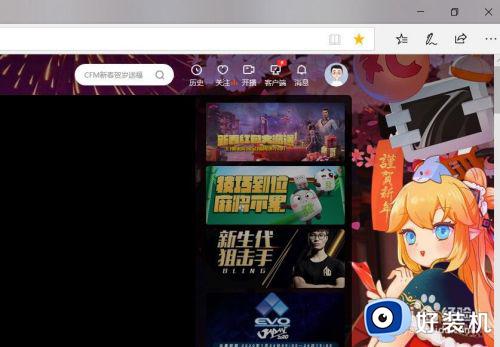
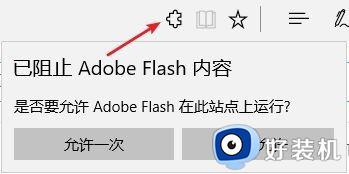
2.在开始菜单中输入 “gpedit.msc” 打开“组策略编辑器”。
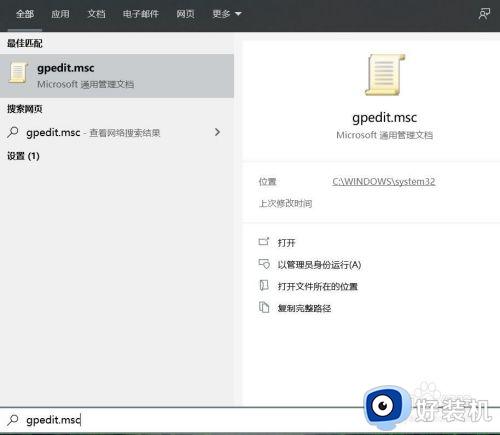
3.定位到“计算机配置——管理模板——Windows组件——Microsoft Edge”。
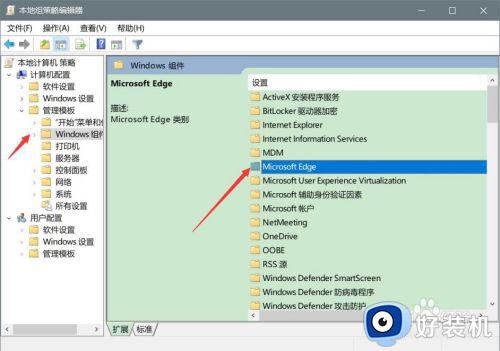
4.在右侧找到“配置Adobe Flash即点即用设置”,然后双击。
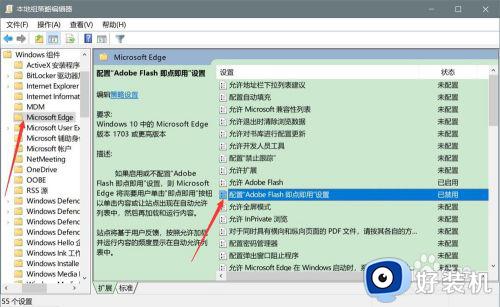
5.在设置里点击左侧的“已禁用”,点击“确定”。
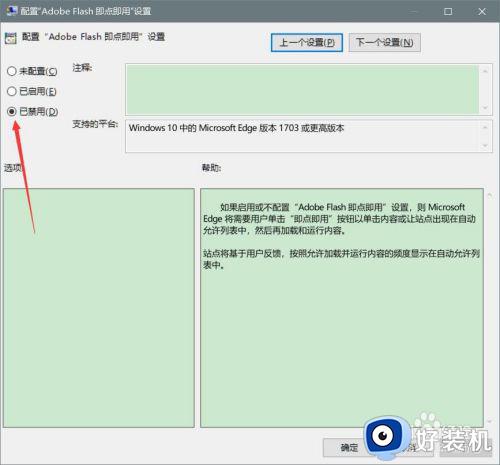
6.重启Edge浏览器,便能解决“已阻止Abobe Flash内容”这个问题,视频又可以播放了。
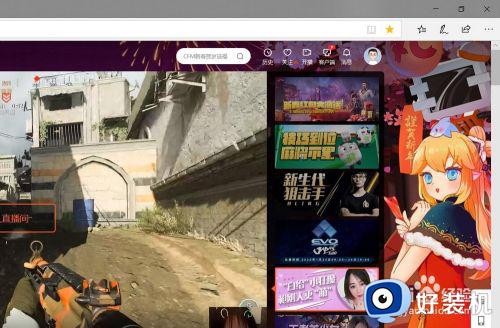
以上就是有关Edge浏览器adobe flash player被阻止处理方法的全部内容,碰到同样情况的朋友们赶紧参照小编的方法来处理吧,希望能够对大家有所帮助。
Edge浏览器adobe flash player被阻止怎么办相关教程
- micorosft edge浏览器adobe flash player被阻止咋解决
- edge浏览器adobe flash player被阻止怎么解决
- egda浏览器dobe flash player被阻止怎么解决
- 如何更新谷歌浏览器中的Adobe Flash Player 谷歌浏览器提示Flash Player版本过旧怎么解决
- 如何启动adobe flash player 浏览器adobe flash player怎么启动
- edge浏览器smartscreen阻止下载怎么办 edge浏览器如何解除smartscreen筛选器阻止
- 新装的microsoft edge浏览器提示已阻止abobe flash内容如何解决
- egda浏览器网页禁止dobe flash player如何解决
- Edge浏览器被防火墙阻止了怎么解除 microsoft edge防火墙阻止了连接如何处理
- 谷歌浏览器falsh player遭到封锁怎么解决 谷歌浏览flash player已被屏蔽解决方法
- 罗技g502怎么调鼠标速度 罗技g502调整鼠标移动速度的步骤
- 电脑每隔几分钟就黑屏一次怎么回事 电脑隔一段时间就会黑屏一下如何解决
- 电脑明明插了耳机但显示没插如何处理 电脑插入耳机后还是显示未插入怎么回事
- 电脑模糊怎么调清晰?电脑屏幕变模糊如何调清楚一点
- 电脑密码修改在哪里设置 电脑密码怎么修改开机密码
- 苹果电脑怎么解压文件 苹果电脑解压文件的步骤
电脑常见问题推荐
- 1 微信打字删除后面的字怎么取消 电脑微信打字会吃掉后面的字如何解决
- 2 网络经常断网又自动恢复怎么办 电脑自动断网一会儿又自动连上如何处理
- 3 steam下载位置更改方法?steam下载安装位置怎么改
- 4 itunes卸载不干净无法重新安装怎么办 电脑itunes卸载不干净安装不上如何解决
- 5 windows建立ftp服务器设置教程 windows怎么搭建ftp服务器
- 6 怎么关闭steam开机启动 在哪里关闭steam开机启动
- 7 两台电脑之间怎么传文件最快 两台电脑间传文件怎样最快
- 8 excel打不开显示文件格式或文件扩展名无效的解决办法
- 9 steam动态怎么删除 steam游戏动态的删除步骤
- 10 蓝牙耳机连接电脑声音断断续续的怎么回事?蓝牙耳机连接电脑后时断时续如何解决
